"Sedan uppdateringen till iOS 15, säger de flesta av videorna Det gick inte att ladda videofel på min iPhone när du öppnar en video med högre kvalitet, hur åtgärdar jag det här problemet och vad kan jag göra?" På grund av den utmärkta skärmen är det mer sannolikt att iPhone-användare tittar på videor i hög upplösning på sina telefoner. Enheterna kan dock inte spela upp dessa videor Vårt inlägg identifierar de praktiska lösningarna som hjälper dig att snabbt lösa det här problemet.
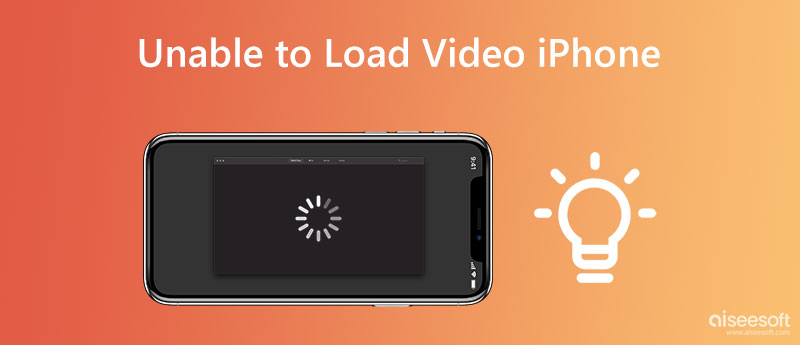
Det finns många anledningar till att videorna inte kan laddas på iPhone. Den goda nyheten är att de flesta fall beror på mjukvaruproblem. De vanligaste orsakerna inkluderar:
1. Otillräcklig förvaring. Ju högre videokvalitet desto mer utrymme behöver den för att spela upp. När din iPhone inte har tillräckligt med utrymme kommer du att stöta på det här felet.
2. Felaktiga inställningar. Funktionen Optimera lagring är en annan vanlig orsak till att en iPhone inte kan ladda videor. Den laddar upp dina videor till iCloud för att spara utrymme när funktionen är aktiverad.
3. Dålig internetuppkoppling. När YouTube-videor inte kan laddas på din iPhone bör du kontrollera ditt nätverk. Dessutom är de flesta mediespelare och streamingtjänster endast tillgängliga under en bra internetuppkoppling.
4. Föråldrad programvara eller appar.
5. Inkompatibelt videoformat. Det finns oceaner av video- och ljudformat, men iPhones och iPads är bara kompatibla med en del av dem.
Det enklaste sättet att fixa felet Kan inte ladda video på din iPhone är att starta om din telefon. Det kan släppa apparna i bakgrunden och lösa vissa problem, som att fastna i ett specifikt läge.
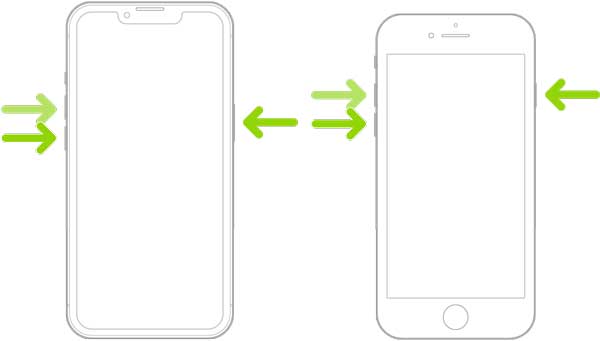
På iPhone 8 och senare:
Tryck och släpp Höj volymen -knappen, gör samma sak med Sänk volymen och tryck på Sida -knappen tills Apple-logotypen visas.
På iPhone 7:
Fortsätt att trycka på båda Sänk volymen och Sida knapparna tills du ser Apple-logotypen.
På iPhone 6s eller tidigare:
Håll ner Effekt och Hem knapparna samtidigt tills Apple-logotypen visas.
Otillräckligt utrymme är en vanlig orsak till att din iPhone inte kan ladda videor av högre kvalitet. Lösningen är enkel, ta bort värdelösa appar och filer från din iOS-enhet genom att följa stegen nedan.
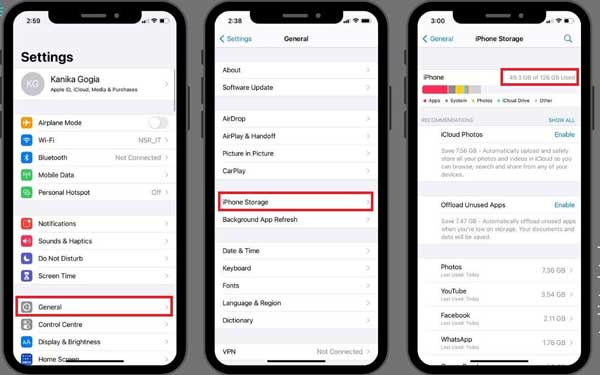
Om du upptäcker att detta sätt inte kan rengöra data grundligt, kan du använda en mer professionell iPhone-renare för att rensa och snabba upp din telefon.
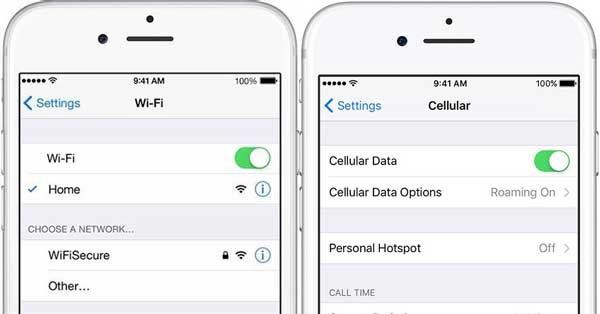
Som nämnts tidigare måste du kontrollera din internetanslutning när du tittar på videoströmning och stöter på felet att inte kunna ladda video på din iPhone.
Öppna appen Inställningar på din telefon. Vi föreslår att du tittar på videor av hög kvalitet med ett bra Wi-Fi-nätverk. Men om du hittar Wi-Fi fungerar inte, växla till din mobildata.
För att hjälpa användare att spara minne introducerade Apple funktionen Optimera lagring, som laddar upp dina foton, videor och musik till iCloud. Du kan se dem på din iPhone via ett nätverk. Det leder dock till att det inte går att ladda videofel på iPhones också.
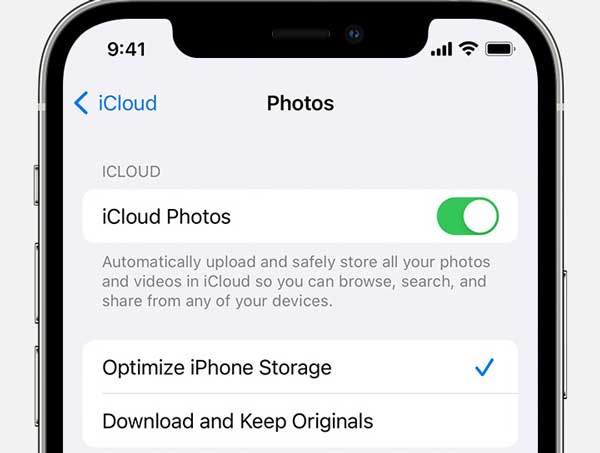
Den sista men inte minsta lösningen är att uppdatera din programvara. Föråldrad programvara kan leda till en mängd olika problem, inklusive iPhone-videoladdningsfel. Det har förbättrat ditt operativsystem och förinstallerade funktioner hittills.
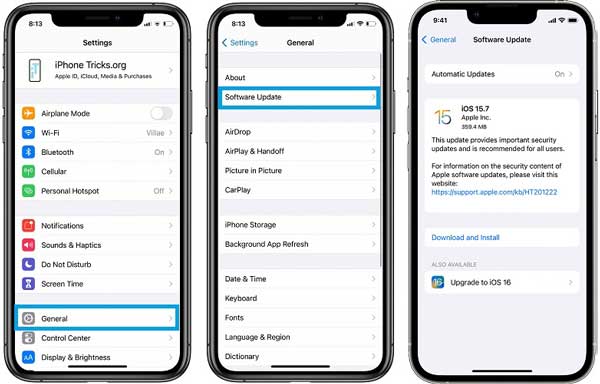
Ibland kan de vanliga lösningarna inte hantera felet att inte kunna ladda video på iPhones. Som tur är, FoneLab iOS System Recovery kan hjälpa dig att bli av med ett stort antal programvaruproblem, inklusive videor som slutar laddas.

Nedladdningar
FoneLab iOS System Recovery - Bästa iOS System Recovery Tool
100 % säker. Inga annonser.
100 % säker. Inga annonser.
Kör det bästa iOS-återställningsverktyget efter att du har installerat det på din dator. Välj iOS System Recovery-knappen och anslut din iPhone till datorn med en USB-kabel. Klicka på Start knappen för att gå vidare.

Klicka på Fråga ikonen och följ instruktionerna för att sätta din iPhone i återställningsläge. Välj Standardläge, kontrollera informationen på din iPhone och korrigera den om något är fel. Slå Reparera knappen för att fixa programvaruproblem på din iPhone.

Vad betyder felet att inte kunna ladda video på iPhone?
Det här felet innebär att du inte kan ladda en version av högre kvalitet av dina videor eller foton.
Vilket är det bästa videoformatet för iPhone?
Standardformatet för videoinspelning på iPhone är H.264 QuickTime-filer i MOV-format. Det är också det bästa videoformatet för iPhones.
Varför laddar Netflix inte in videor på min iPhone?
De främsta orsakerna inkluderar instabil internetanslutning, kontobegränsningar, servernedsättning, iOS-programvarubuggar och mer.
Slutsats
Efter vår felsökning kan du lösa problemet som videor kommer inte att laddas på din iPhone effektivt. Först, utför de vanliga lösningarna. Om problemet kvarstår, prova FoneLab iOS System Recovery. Det kan hjälpa dig att se videor av hög kvalitet på iPhones utan problem. Fler frågor om detta ämne? Skriv ner dem nedan.

Fixa ditt iOS-system till det normala i olika problem som att fastna i DFU-läge, återställningsläge, hörlurarläge, Apple-logotyp, etc. till det normala utan dataförlust.
100 % säker. Inga annonser.
100 % säker. Inga annonser.